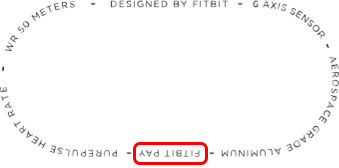Grâce à Fitbit Pay, payer avec votre montre ou votre bracelet
Présentation :
Accéder à votre carte bancaire partout, directement à votre poignet, et sans portefeuille.
Comment ça marche ?
Fitbit Pay, vous permet de payer partout dans le monde où vous voyez le logo de paiement sans contact, pour effectuer un paiement sécurisé, il suffit de tapoter sor votre montre ou bracelet !
Les banques belges qui permettent l'utilisation de cette application:
- Belfius
- BNP Paribas Fortis
- bunq (Mastercard)
- Curve (Mastercard)
- Fintro
- Hello bank! (Maestro et Visa)
- KBC (Maestro)
- Revolut
- TransferWise (Mastercard)
Avec Fitbit Pay, vous pouvez ajouter vos cartes de crédit et de débit à certains appareils Fitbit. Ensuite vous pouvez effectuez des paiements sans contact directement depuis votre appareil, même lorsque vous voyagez à l'étranger.
Quels sont les appareils Fitbit compatibles avec Fitbit Pay ?
Fitbit Pay fonctionne avec Fitbit Chage 4, Fitbit Charge 5, Fitbit Ionic, Fitbit Sense, Fitbit Versa 2, Fitbit Versa 3 et certaines éditions Fitbit Charge 3 et Fitbit Versa qui contiennent une puce NFC. Pour vérifier si votre appareil est compatible avec Fitbit Pay :
- Fitbit Versa : retournez votre montre et cherchez "Fitbit Pay" dans le texte entourant le capteur de fréquence cardiaque.
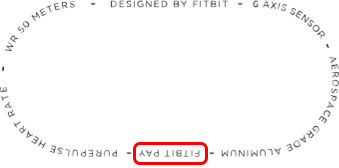
- Fitbit Charge 3 : retirez la partie inférieure et cherchez "Fitbit Pay" imprimé sur l'extérmité du coach électronique.
Où utilisez Fitbit Pay ?
Vous pouvez utiliser Fitbit Pay pour acheter des articles dans n'importe quel magasin acceptant les paiements sans contact ou pour utiliser certains lecteurs Transit. Pour savoir si le magasin accepte Fitbit Pay, recherchez le symbole du sans contact sur le terminal de paiement.

Comment utiliser le portefeuille ?
La section portefeuille de l'app Fitbit vous permet d'ajouter et de supprimer des cartes de paiement pour Fitbit Pay, de définir une carte par défaut sur votre appareil, de modifier un mode de paiement et de consulter vos achats récents. Si vous perdez votre appareil, vous pouvez également suspendre les cartes sur votre montre pour plus de sécurité.
Pour ouvrir le portefeuille, tapotez sur l'onglet. Aujourd'hui votre photo de profil > l'image de votre appareil > Portefeuille.
Comment configurer Fitbit Pay ?
Pour commencer, ajoutez au moins 1 carte de crédit ou de débit d'une banque participante à la section Portefeuille de l'application Fitbit. Suivez les étapes ci-dessous :
- Lorsque votre appareil est à proximité, tapotez sur l'onglet. Aujourd'hui votre photo de profil
- Tapotez sur l'image de votre appareil, puis sur la vignette Portefeuille
- Suivez les instructions à l'écran pour ajouter une carte de paiement. Dans certains cas, votre banque peut imposer une vérification supplémentaire. Si vous installez Fitbit Pay pour la première fois, vous serez peut-être invité(e) à définir un code PIN à 4 chiffres pour votre appareil.
Bon à savoir: vous aurez également besoin d'une protection par code d'accès compatible avec votre téléphone.
- Une fois que vous avez ajouté une carte, suivez les instructions à l'écran pour activer les notifications sur votre téléphobe (si ce n'est pas encore le cas) pour terminer la configuration.
Vous pouvez ajouter jusqu'à 6 cartes au Portefeuille (5 cartes pour Charge 3, Charge 4 et Charge 5) et choisir la carte à utiliser à titre d'option de paiement par défaut sur votre appareil.
Comment effectuer un paiement avec Fitbit Pay ?
Charge 5
Tous les clients, y compris ceux vivant en Australie et en Nouvelle-Zélande :
- Faites glisser votre doigt vers le bas à partir de l'affichage heure et statistiques, puis tapotez sur Paiements
- Si vous y êtes invité(e), saisissez votre code PIN à 4 chiffres. Votre carte par défaut apparait à l'écran.
- Pour payer avec votre carte par défaut, gardez votre poignet à proximité du terminal de paiement. Pour payer avec une autre carte, faites glisser votre doigt sur l'écran pour trouver la carte que vous souhaitez utiliser et gardez votre poignet à proximité du terminal de paiement.
Lorsque le paiement est terminé, votre appareil vibre et une confirmation s'affiche à l'écran. Si le terminal de paiement ne reconnait pas Fitbit Pay, asurez-vous que l'affichage de l'appareil se trouve à proximité du lecteur et que le caissieur sait que vous utilisez un paiement sans contact.
Tous les autres appareils
Tous les clients à l'exception de l'Australie :
- Ouvrez l'écran Fitbit Pay sur votre appareil :
- Ionic, Versa et Versa 2 : si vous avez choisi Fitbit Pay comme bouton de raccourci, maintenez le bouton enfoncé sur votre montre pendant deux secondes pour l'activer. Sinon, faites glisser votre doigt de haut en bas sur l'écran. Une fois que vos notifications s'affichent, faites à nouveau glisser votre doigt de haut en bas sur l'écran pour ouvrir le panneau de contrôle. Tapotez sur l'icône Fitbit Pay
- Sense et Versa 3 : ouvrez l'application Portefeuille. Pour accéder plus rapdiment à Fitbit Pay, ajoutez-le comme bouton de raccourci dans l'application Paramètres > Raccourcis.
- Tous les autres appareils : lorsque vous êtes prêt à payer, appuyez sur le bouton situé sur la gauche de votre appareil et maintenez-le enfoncé pendant deux secondes. Faites glisser votre doigt jusqu'à l'écran Paiements si rien ne s'affiche.
- Si l'on vous demande, saisissez votre code PIN à 4 chiffres. Votre carte par défaut apparaît à l'écran.
- Pour payer avec votre carte par défaut, gardez votre poignet à proximité du terminal de paiement. Pour payer avec une autre carte :
- Charge 3 et Charge 4 : tapotez sur l'écran pour trouver la carte que vous souhaitez utiliser, puis gardez votre poignet à proximité du terminal de paiement.
- Ionic, Versa et Versa 2 : faites glisser votre doigt vers le haut pour trouver la carte que vous souhaitez utiliser, puis gardez votre poignet à proximité du terminal de paiement.
- Sense et Versa 3 : faites glisser votre doigt vers le haut pour trouver la carte que vous souhaitez utiliser, puis tapotez dessus. Gardez ensuite votre poignet à proximité du terminal de paiement.
Lorsque le paiement est terminé, votre appareil vibre et une confirmation s'affiche à l'écran. Si le terminal de paiement ne reconnaît pas Fitbit Pay, assurez-vous que l'affichage de l'appareil se trouve à proximité du lecteur et que le caissier sait que vous utilisez un paiement sans contact.
Que faire en cas de perte de votre appareil (montre ou bracelet) ?
Si vous perdez votre appareil, vous pouvez supprimer ou suspendre les cartes que vous avez ajoutées à l'appareil à l'aide de la section Portefeuille de l'application Fitbit. Si vous avez perdu votre téléphone et votre appareil Fitbit, vous pouvez vous connecter à votre tableau de bord sur fitbit.com à partir d'un téléphone, d'une tablette ou d'un ordinateur pour supprimer les cartes que vous avez ajoutées à Fitbit Pay.